ppt是一款专业且强大的演示文稿制作软件,让用户可以用来完成工作报告、学习报或是年度总结等,为用户提供了不错的制作平台,再加上ppt软件中有着强大且实用的功能,让用户可以简单轻松的制作出令人满意的演示文稿,并且提升了用户的办事效率,因此ppt软件深受用户的喜爱,当用户在ppt软件中制作演示文稿时,在页面上插入了文本框,用户想要将其中的文字居中显示,却不知道怎么来操作实现,其实这个问题是很好解决的,用户直接打开设置形状格式窗口,用户在文本框选项卡中将垂直对齐方式设置为中部居中选项即可解决问题,那么接下来就让小编来向大家分享一下ppt将文本框中的文字中部对齐的方法教程吧,希望用户能够喜欢。
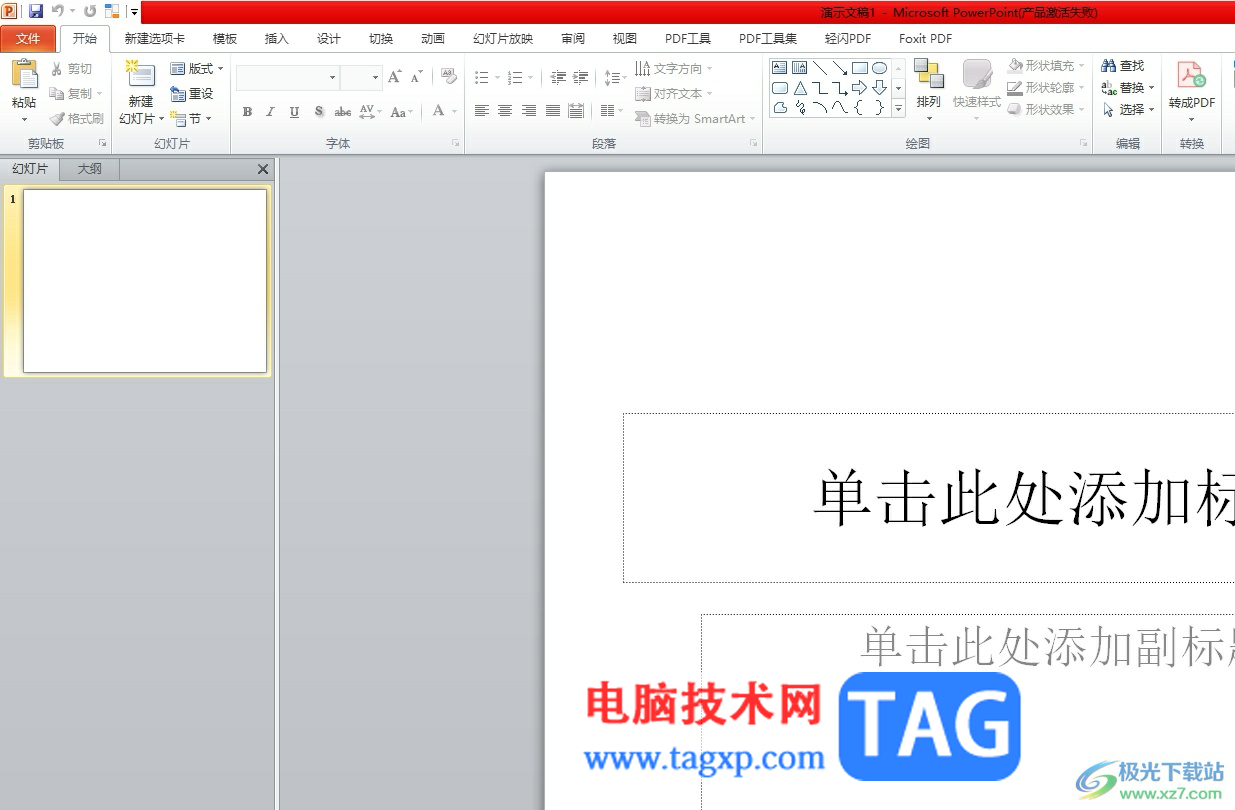
1.用户在电脑上打开ppt软件,并来到演示文稿的编辑页面上来进行设置
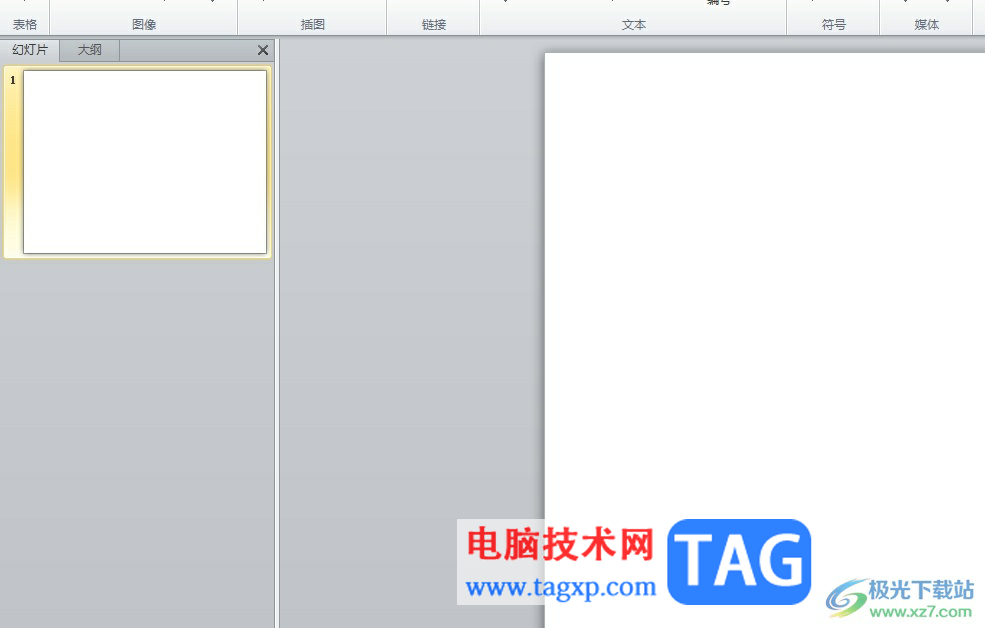
2.在页面上方的菜单栏中点击插入选项,将会显示出相关的选项卡,用户选择其中的文本框选项
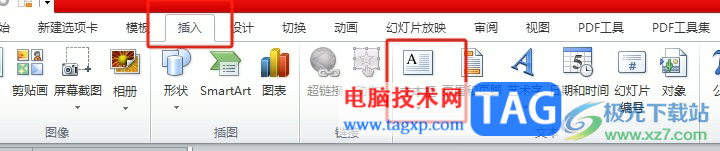
3.这时就可以在页面上按照自己的需求来输入文字,然后用鼠标右键点击

4.在弹出来的右键菜单中,用户选择其中的设置形状格式选项,将会打开相关窗口
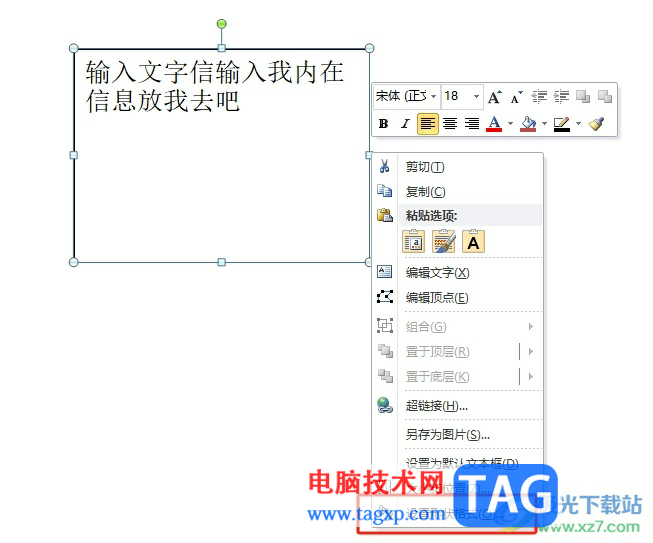
5.然后在设置形状格式窗口中,用户将左侧的选项卡切换到文本框选项卡上
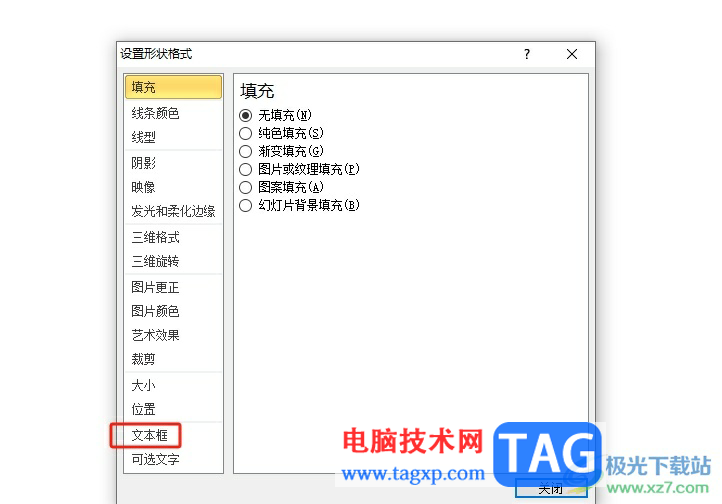
6.随后在右侧页面中,用户直接将垂直对齐方式设置为中部对齐选项即可解决问题
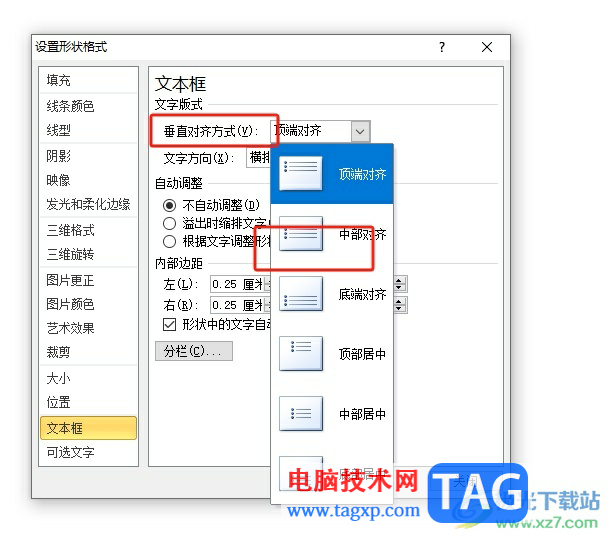
7.如图所示,用户回到编辑页面上,就会发现文本框中的文字成功居中显示了

以上就是小编对用户提出问题整理出来的方法步骤,用户从中知道了大致的操作过程为插入文本框——右击文本框——设置形式格式——文本框——垂直对齐方式——中部居中这几步,方法简单易懂,因此感兴趣的用户可以跟着小编的教程操作试试看。
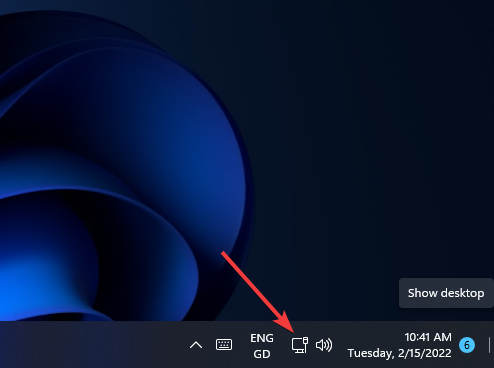 win11 pro如何使用快速设置更改键盘布局
win11 pro如何使用快速设置更改键盘布局
win11 pro如何使用快速设置更改键盘布局 1. 单击快速设置系统托盘......
 两台无线路由器怎么连接
两台无线路由器怎么连接
随着局域网用户数据的增加,当一个路由器的端口不够用时,就......
 edge浏览器win7能否使用详情
edge浏览器win7能否使用详情
edge浏览器伴随着win10系统的诞生一起发布了,但是还是实用win......
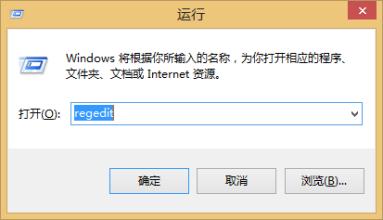 xp系统无法复制粘贴的解决方法
xp系统无法复制粘贴的解决方法
一般在操作Windows系统电脑使用中用户都会使用Ctrl+C和Ctrl+V快捷......
 《鬼谷八荒》琼芳仙祠任务怎么做?琼芳
《鬼谷八荒》琼芳仙祠任务怎么做?琼芳
鬼谷八荒是一款开放世界的沙盒修仙游戏。结合了修仙体系与山......
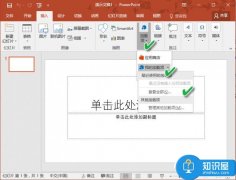
PPT中怎么插入网页 PPT中插入网页的教程图解,PPT中怎么插入网页 PPT中插入网页的教程图解 PPT中插入网页,以往我们多用控件的方法,比较麻烦。现在,微软官方推出了一键在PPT 2016中插入网页...

很多小伙伴在使用PPT程序对演示文稿进行编辑的过程中经常会需要对幻灯片中的图表进行编辑。有的小伙伴想要在幻灯片的图表中添加线性预测趋势线,但又不知道该在哪里找到相关工具。其实...

PowerPoint演示文稿是我们都比较熟悉的一款办公软件,很多小伙伴在日常办公时都会需要使用到该软件制作各种各样的幻灯片。在PowerPoint演示文稿中完成幻灯片的制作后,有时候我们还会需要将...

WPS是很多小伙伴都在使用的文档编辑软件,在这款软件中我们可以对各种格式的文档进行编辑,例如文字文档、表格文档、PDF文档或是演示文稿等。很多小伙伴在使用WPS对表格文档进行编辑的过...

在日常工作中我们经常会需要编辑和制作各种PPT,在需要制作PPT时很多小伙伴都会选择使用PowerPoint演示文稿这款软件,该软件性能更加稳定,使用起来非常地方便。如果我们需要在PowerPoint演示...

关闭以后我们想找到我们的文档,但是却找不到文档在哪里(前提一定是保存过的),我们可以打开WPS文档里的PPT,然后在右上角有一个云朵一样的标志,单击。单击以后里面即可找到我们编辑过...

在PowerPoint演示文稿中制作幻灯片时,我们必不可以地需要添加一些文字内容。在幻灯片中我们通常都是插入文本框后在其中添加文字内容,添加后我们还可以适当调整文本框和文字的格式和样...

现在很多老师都会用Powerpoint来制作课件,如果和备课资料全部写入PPT,那每一页幻灯片都会承载大篇幅的文字,直接将学生砸晕了!经验稍丰富的教师,会在大段文字中加入编号以示区...

最近很多小伙伴在问怎么在电脑版的剪映中制作PPT幻灯片翻页的效果,其实针对这个问题,我们可以直接在剪映转场特效中进行添加就可以了,只要我们提前将我们的视频添加到视频轨道上,之...

在PowerPoint演示文稿中制作幻灯片时,如果我们希望突出显示重点信息,就可以将其设置为高亮显示的效果。那小伙伴们知道PowerPoint演示文稿中设置文字高亮显示的具体操作方法吗,其实操作方...
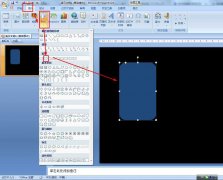
ai怎么画可爱的小狗卡通生肖?今天小编为大家带来了ai画可爱的小狗卡通生肖教学,感兴趣的小伙伴们,可以来了解了解哦。...

很多小伙伴在对演示文稿进行编辑时经常会使用一些模板来帮助我们提高演示文稿的编辑效率,在使用母版的过程中,有一些幻灯片时我们所不需要的,这时我们该怎么快速的删除所有不需要的...

很多小伙伴都喜欢使用PPT程序来对演示文稿进行编辑,因为演示文稿中的功能十分的丰富,并且操作简单,在PPT中,我们可以在幻灯片中插入各种内容,例如图片、图表、形状、文字等。有的小...
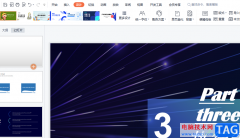
用户在wps软件中可以编辑word文档、excel表格或是ppt演示文稿等,给用户带来了丰富的文件选项,让用户实现了一个办公软件编辑多种文件的想法,因此wps软件深受用户的喜爱,当用户在wps软件中...
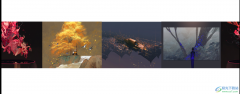
很多小伙伴之所以会选择使用PPT来对演示文稿进行编辑,就是因为演示文稿中的功能十分的丰富,可以满足我们对于演示文稿编辑的各种需求。当我们想要在演示文稿中制作出图片轮播效果时,...